使用df和du 可以很容易掌握磁盘和文件夹的大小查看和控制
1. df 查看一级文件夹大小、使用比例、档案系统及其挂入点,但对文件却无能为力。
2. du可以查看文件及文件夹的大小。
两者配合使用,非常有效。比如用df查看哪个一级目录过大,然后用df查看文件夹或文件的大小,如此便可迅速确定症结。
下面分别简要介绍
1. df命令可以显示目前所有文件系统的可用空间及使用情形,请看下列这个例子:
以下是代码片段:
[yayug@yayu ~]$ df -h
Filesystem Size Used Avail Use% Mounted on
/dev/sda1 3.9G 300M 3.4G 8% /
/dev/sda7 100G 188M 95G 1% /data0
参数 -h 表示使用「Human-readable」的输出,也就是在档案系统大小使用 GB、MB 等易读的格式。
上面的命令输出的第一个字段(Filesystem)及最后一个字段(Mounted on)分别是档案系统及其挂入点。
2. du:查询文件或文件夹的磁盘使用空间
如果当前目录下文件和文件夹很多,使用不带参数du的命令,可以循环列出所有文件和文件夹所使用的空间。这对查看究竟是那个地方过大是不利的,所以得指定深入目录的层数,参数:--max-depth=,这是个极为有用的参数!如下,注意使用“*”,可以得到文件的使用空间大小。
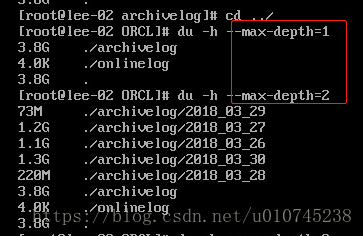
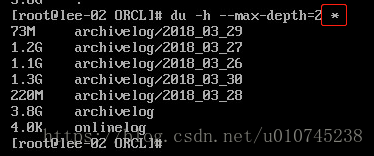
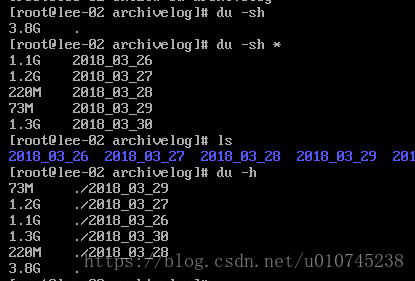
值得注意的是,看见一个针对du和df命令异同的文章:《
du df 差异导致文件系统误报解决
》。
du 统计文件大小相加
df 统计数据块使用情况
如果有一个进程在打开一个大文件的时候,这个大文件直接被rm 或者mv掉,则du会更新统计数值,df不会更新统计数值,还是认为空间没有释放。直到这个打开大文件的进程被Kill掉。
如此一来在定期删除 /var/spool/clientmqueue下面的文件时,如果没有杀掉其进程,那么空间一直没有释放。
使用下面的命令杀掉进程之后,系统恢复。
fuser -u /var/spool/clientmqueue























 被折叠的 条评论
为什么被折叠?
被折叠的 条评论
为什么被折叠?








